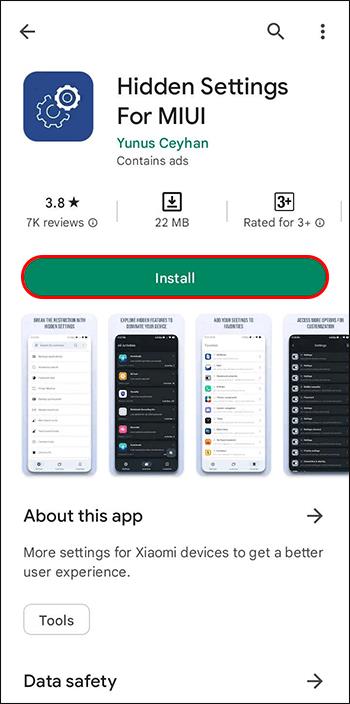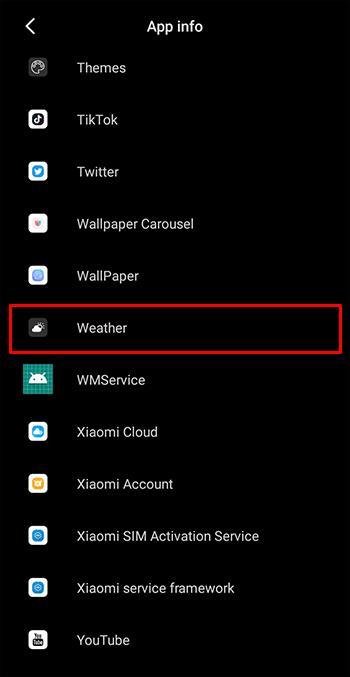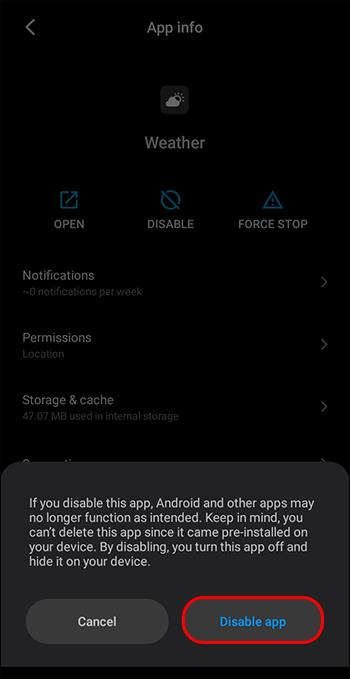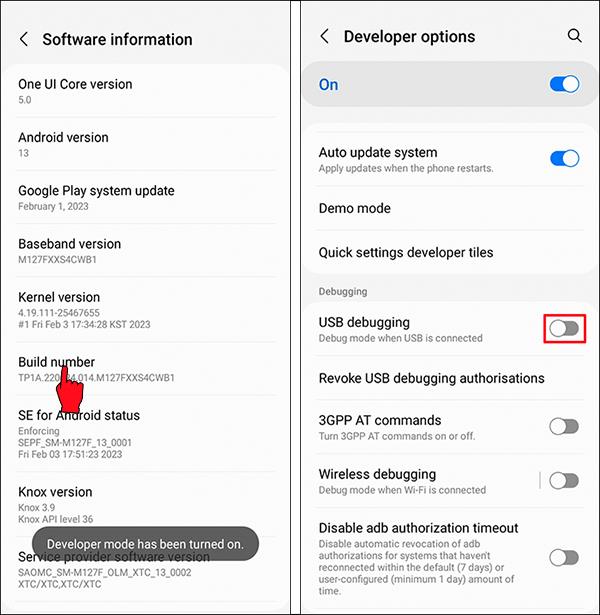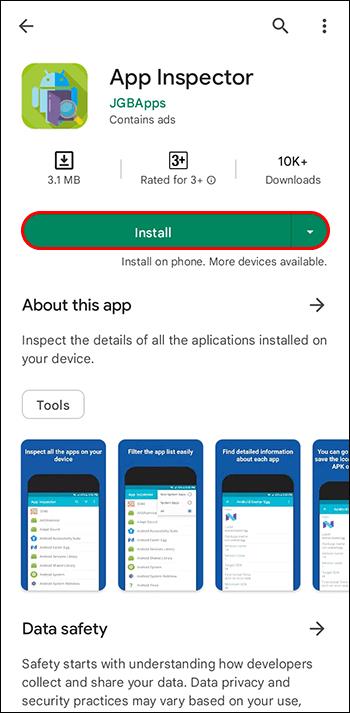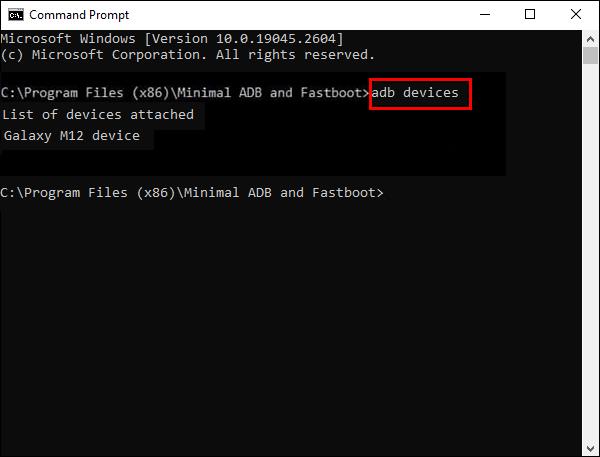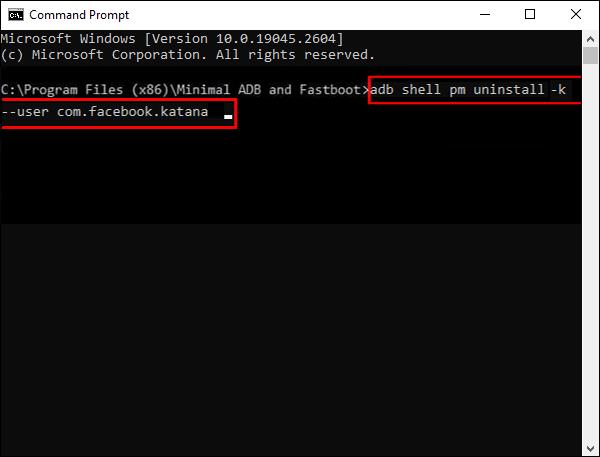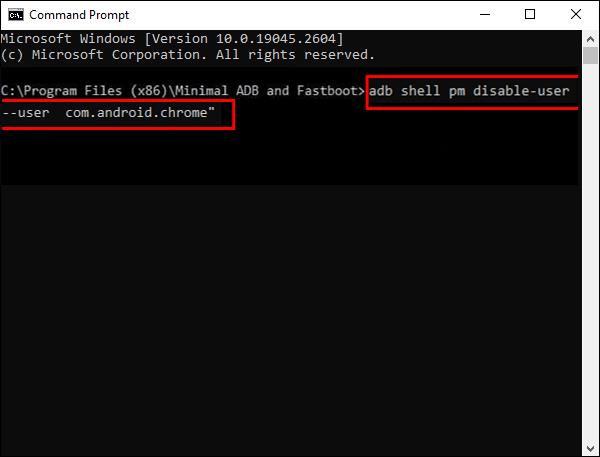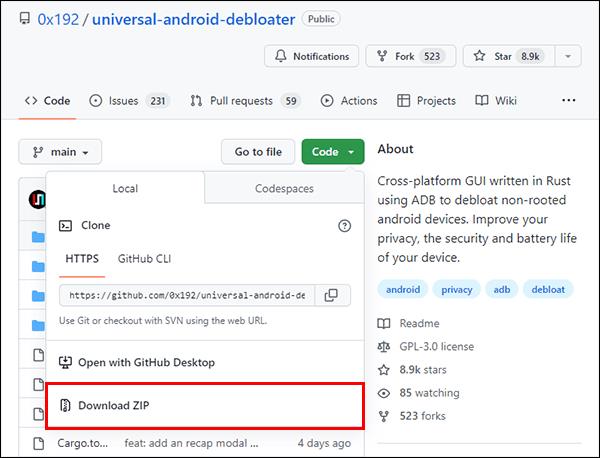Les applications préinstallées ou les bloatwares indésirables sur votre téléphone Xiaomi peuvent occuper une quantité considérable d'espace de stockage, ce qui peut être frustrant pour les utilisateurs qui préfèrent un appareil propre et organisé. Heureusement, vous pouvez facilement désactiver ou supprimer ces applications des appareils MIUI.

Le simple fait de désactiver une application l'empêchera de s'exécuter, mais elle prendra tout de même de la place sur votre appareil. En supprimant les applications, vous pouvez libérer un espace de stockage précieux et améliorer les performances globales de votre appareil. Dans cet article, nous examinerons de plus près comment désactiver les applications sur les appareils MIUI et les avantages de le faire.
Comment désactiver les applications sur les appareils MIUI
Il existe plusieurs méthodes pour désactiver les applications sur les appareils MIUI. En voici quelques uns:
Désactivation des applications avec des paramètres cachés pour MIUI
L' application Paramètres masqués pour MIUI fournit un emplacement centralisé pour accéder à tous les paramètres qui ne sont pas facilement visibles pour les utilisateurs. Vous pouvez l'utiliser pour désactiver les applications dont vous n'avez pas besoin. Cependant, veuillez noter que toutes les applications ne peuvent pas être désactivées ou désinstallées à l'aide de cette application.
Faites vos recherches avant de désactiver ou de désinstaller des applications, car certaines d'entre elles peuvent être cruciales pour l'ensemble du système. Leur suppression peut empêcher certaines fonctions du téléphone de fonctionner correctement.
Voici comment désactiver les applications indésirables :
- Téléchargez l' application Paramètres masqués pour MIUI sur Google Play Store. Installez-le sur votre téléphone.
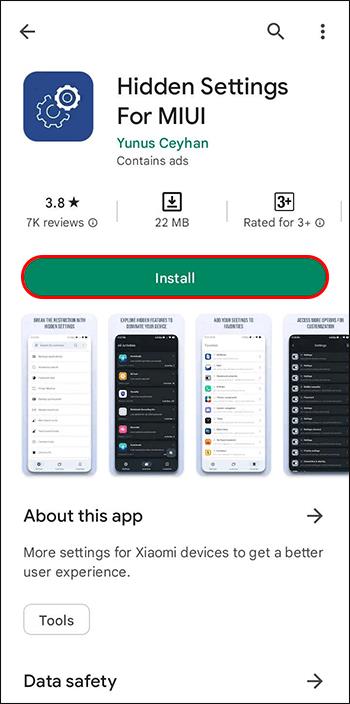
- Ouvrez l'application et choisissez "Gérer les applications".

- Choisissez l'application que vous souhaitez désactiver ou supprimer de votre appareil en faisant défiler et en appuyant dessus.
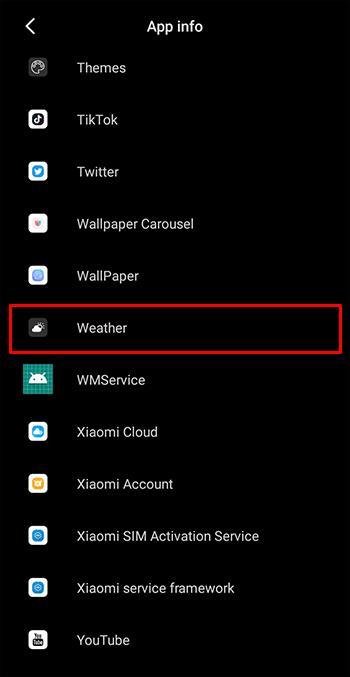
- Sélectionnez l'option "Désinstaller" ou "Désactiver".

- Appuyez sur "Désactiver l'application" lorsqu'une fenêtre contextuelle apparaît.
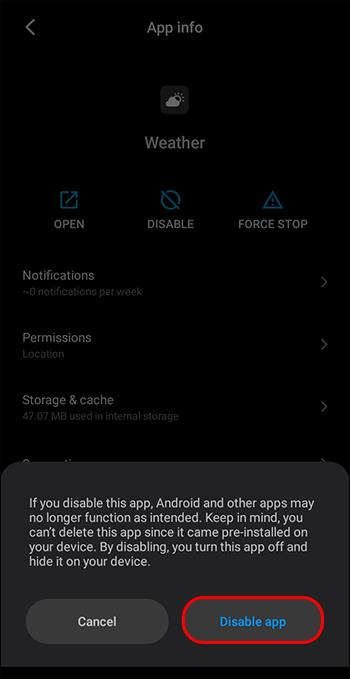
Suppression de Bloatware avec ADB et Fastboot
La suppression des applications indésirables à l'aide d'ADB (Android Debug Bridge) et de Fastboot est une méthode courante qui peut être effectuée sur presque tous les appareils Android. Cependant, le processus peut être un peu compliqué pour certains et nécessite de suivre attentivement les instructions ou d'avoir des connaissances préalables sur ADB et Fastboot.
Si vous souhaitez supprimer des applications indésirables à l'aide d'ADB et de Fastboot, suivez les étapes ci-dessous :
- Installez ADB et Fastboot sur votre ordinateur si vous ne l'avez pas déjà fait.

- Activez le débogage USB sur votre appareil Android. Pour ce faire, allez dans "Paramètres", sélectionnez "À propos du téléphone" et appuyez sept fois sur "Numéro de build" pour activer "Options du développeur". Ensuite, allez dans "Options pour les développeurs" et activez "Débogage USB".
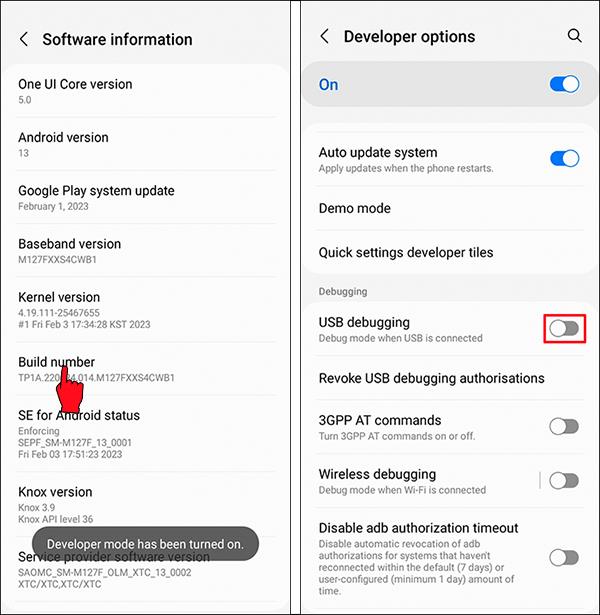
- Téléchargez et installez App Inspector pour connaître les noms de package des applications.
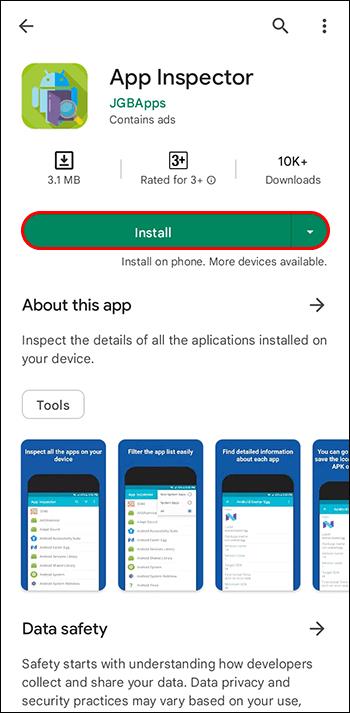
- Connectez votre appareil Android à votre ordinateur à l'aide d'un câble USB.

- Ouvrez une invite de commande sur votre ordinateur et entrez «
adb devices» pour voir si votre appareil est détecté. Si votre appareil est détecté, vous devriez voir un ID d'appareil répertorié dans la sortie.
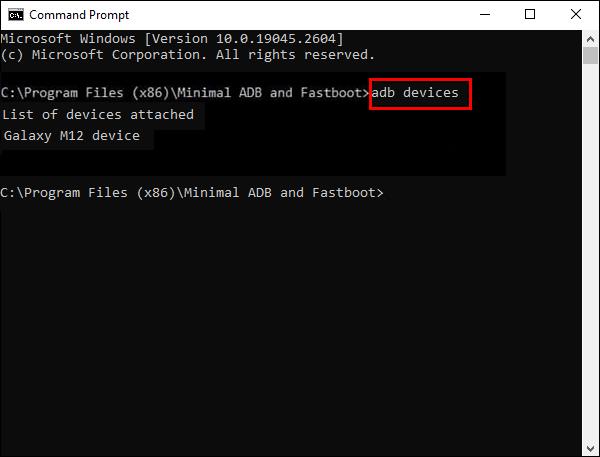
- Pour supprimer une application, saisissez la commande suivante : "
adb shell pm uninstall -k --user com.package.name"
Remplacez " com.package.name" par le nom du package de l'application que vous souhaitez supprimer. Trouvez le nom à l'aide de l'inspecteur d'application. Si vous souhaitez supprimer Facebook, par exemple, voici à quoi ressemblerait la commande :
pm uninstall -k --user com.facebook.katana
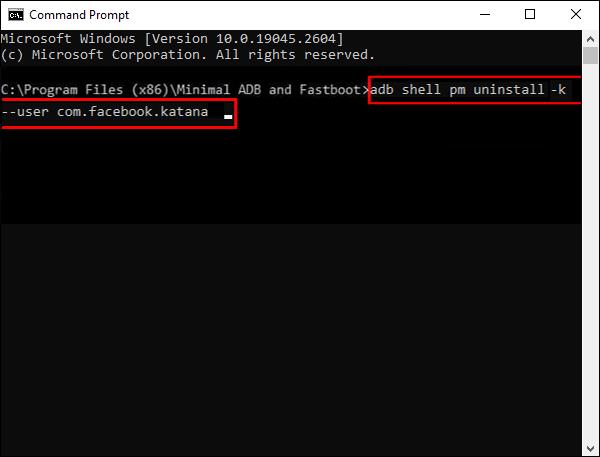
- Pour désactiver une application au lieu de la supprimer, saisissez la commande suivante : "
adb shell pm disable-user --user "
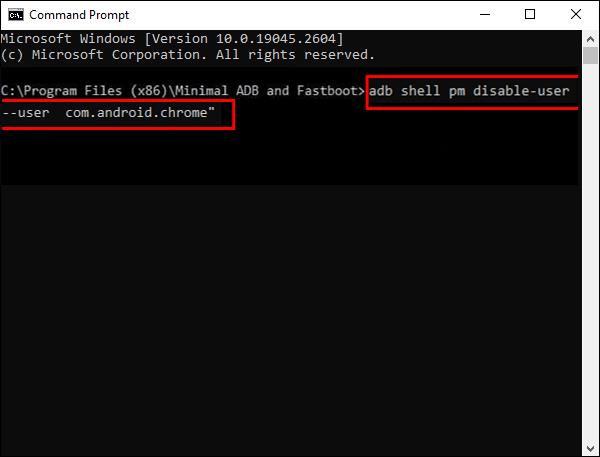
Encore une fois, utilisez le nom du package de l'application que vous souhaitez désactiver pour remplacer " com.package.name" dans la commande.
Cette méthode vous permet de désactiver ou de supprimer les applications indésirables de votre téléphone MIUI sans root. Mais n'oubliez pas d'être prudent lorsque vous supprimez des applications. Évitez de désinstaller les applications de sécurité, car cela pourrait entraîner des problèmes de boucle de démarrage.
Se débarrasser de Bloatware avec Universal Android Debloater
Universal Android Debloater est un outil logiciel gratuit qui utilise ADB pour détecter votre appareil MIUI, récupérer une liste de toutes les applications installées et vous permettre de les désinstaller facilement à partir d'un seul emplacement. Cet outil est une application open source et constitue l'une des méthodes les plus simples pour éliminer les applications préinstallées indésirables ou les bloatwares de votre appareil.
Pour vous débarrasser des bloatwares à l'aide de Universal Android Debloater, suivez la liste d'instructions ci-dessous :
- Téléchargez l'outil Universal Android Debloater à partir d'une source fiable. Extrayez le fichier ZIP téléchargé et exécutez-le sur votre ordinateur.
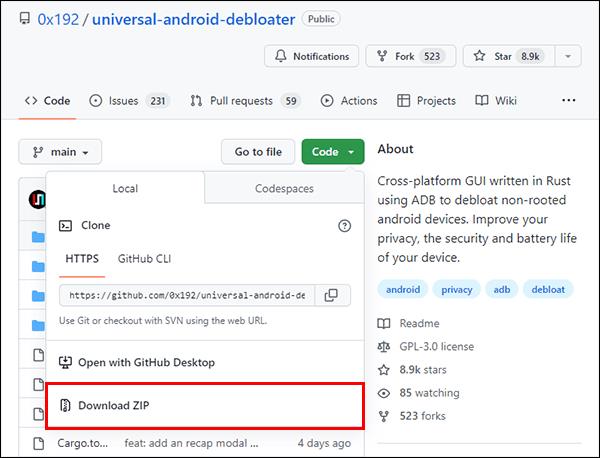
- Installez l'ADB et Fastboot sur votre PC.

- Activez le débogage USB sur votre appareil Android en accédant à "Paramètres", en sélectionnant "À propos du téléphone" et en appuyant sept fois sur "Numéro de build" pour déverrouiller "Options du développeur". Allez dans "Options pour les développeurs" et activez "Débogage USB".
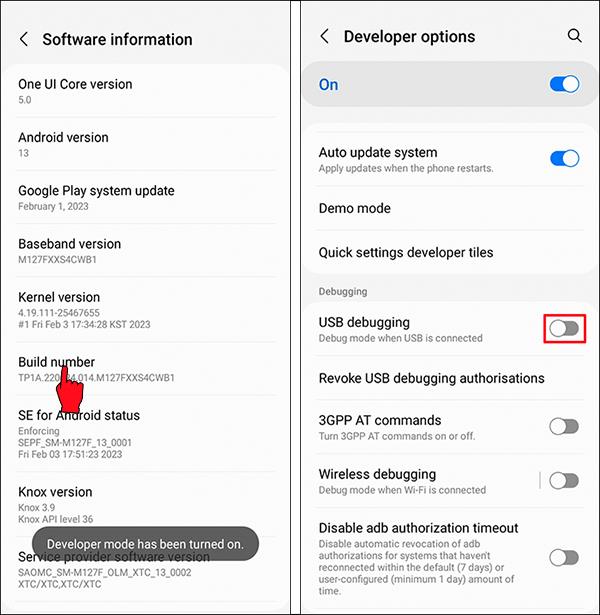
- Utilisez un câble USB pour connecter votre appareil Android à votre ordinateur.

- Actualisez l'outil et attendez qu'il détecte votre appareil. L'outil affichera une liste de toutes les applications installées sur votre téléphone.
- Cochez la case à côté des applications que vous souhaitez supprimer et décochez celles que vous souhaitez conserver.

- Commencez à les supprimer en appuyant sur le bouton de désinstallation. Encore une fois, assurez-vous de désinstaller les applications qui n'affecteront pas la fonction ou les performances de votre téléphone.

Remarque : Soyez prudent lorsque vous utilisez cet outil, car la suppression de certaines applications système peut entraîner des problèmes ou une instabilité sur votre appareil. Faites toujours une sauvegarde de vos données avant de débloquer votre téléphone.
Faites vos recherches et choisissez prudemment
La désactivation ou la suppression d'applications indésirables sur votre appareil MIUI peut être un moyen utile de désencombrer le téléphone et d'améliorer ses performances. Cependant, il est crucial de faire preuve de prudence avant d'entreprendre toute action. La désactivation des applications système essentielles peut entraîner des conséquences inattendues et même endommager votre appareil.
Par conséquent, vous devez rechercher la fonction et l'impact de l'application avant de la désactiver. Procédez avec prudence et envisagez de demander l'avis d'un expert en cas de doute. En prenant ces précautions, vous pouvez désactiver efficacement les applications inutiles sans compromettre la fonctionnalité de votre appareil MIUI.
Quelles méthodes préférez-vous pour désactiver les applications sur votre téléphone ? Connaissez-vous un autre moyen de supprimer efficacement les bloatwares ? Faites-nous savoir dans la section commentaire ci-dessous.